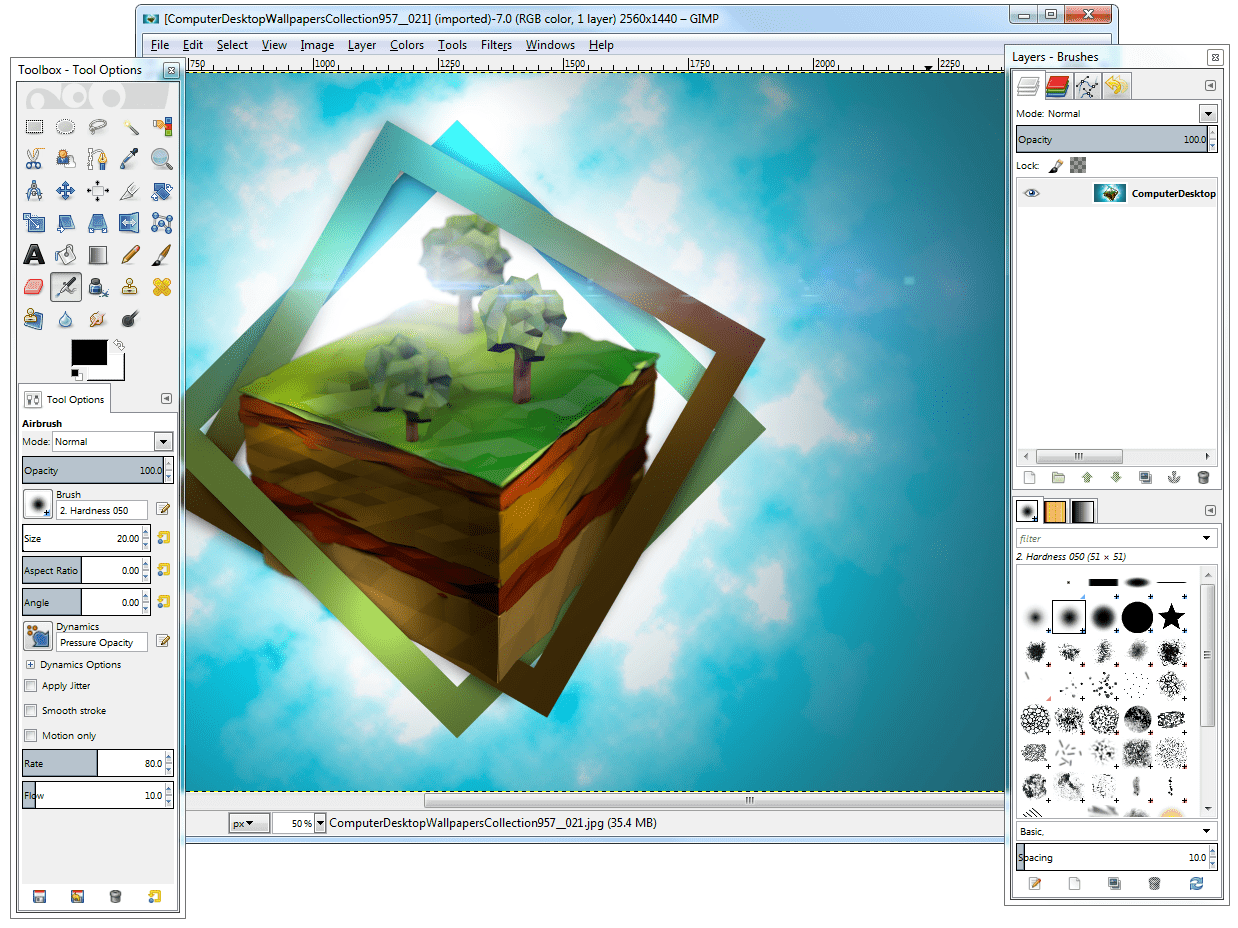GIMP sisältää joukon käteviä peruspikanäppäimiä, jotka nopeuttavat työnkulkua, kun olet viimeistellyt ne. Voit jopa määrittää omia pikanäppäimiäsi käyttämällä GIMPin pikanäppäineditoria tai käyttämällä GIMP:n dynaamisia pikanäppäimiä.
Poista valinta
GIMP tarjoaa suuren määrän valintatyökaluja, mutta sinun on poistettava valinta sen jälkeen, kun olet työskennellyt sen kanssa. Valikoiden käyttämisen sijaan Valitse † Ei vaihtoehto Voit poistaa marssimuurahaisen valinnan yleiskatsauksen painamalla pikanäppäintä Vaihto+Ctrl+A†
Tämä pikanäppäin ei vaikuta kelluvaan valintaan. Voit lisätä uuden kerroksen valinnan ankkuroimiseksi tai mennä Matala † ankkurikerros tai Ctrl+H yhdistääksesi sen seuraavan kerroksen kanssa.
Käytä välilyöntiä asiakirjojen panorointiin
Ikkunan oikealla ja alareunalla olevien vierityspalkkien käyttäminen kuvan panoroimiseen lähennettynä voi olla hidasta, mutta on olemassa nopeampi tapa. Paina ja pidä painettuna välilyönti ja kohdistin muuttuu siirtääksesi kohdistinta. Voit napsauttaa hiiren painiketta ja vetämällä kuvan ikkunassa panoroidaksesi kuvan toiseen osaan. Älä unohda Näytä navigointi palettia, jos haluat saada paremman käsityksen parhaillaan käsittelemäsi kuvan osan yleisestä kontekstista. Tämä vaihtoehto voidaan poistaa käytöstä tai asettaa asetukseksi: Vaihda Siirrä-työkaluun in Kuvaikkunat GIMP-asetusten osa.
Lähennä ja loitonna
Jokaisen GIMP-käyttäjän tulisi tottua käyttämään zoomausnäppäinten pikanäppäimiä nopeuttaakseen heidän työskentelyään kuviesi kanssa. Zoomauksen pikanäppäimet tarjoavat nopean tavan lähentää ja navigoida kuvaa siirtymättä Näytä-valikkoon tai vaihtamatta zoomaustyökaluun, jos Näytä Navigointi -paletti on auki.
- paina † (plus) -näppäin lähentääksesi askel askeleelta.
- paina † (yhdysviiva) -näppäintä loitontaaksesi asteittain.
- paina 1 näppäintä zoomataksesi 100 prosenttiin, jolloin yksi kuvasi pikseli vastaa yhtä pikseliä näytössäsi.
- Lehdistö Vaihto+Ctrl+E sovittaaksesi kuvan ikkunaan.
Täytä pikakuvakkeet
Jos haluat lisätä tasoon tai valintaan kiinteän täytön, voit tehdä sen nopeasti näppäimistöltä Muokkaa-valikon sijaan.
- Lehdistö Ctrl+(pilkku) täyttääksesi etualan värillä.
- Lehdistö Ctrl+. (piste) täyttääksesi taustavärillä.
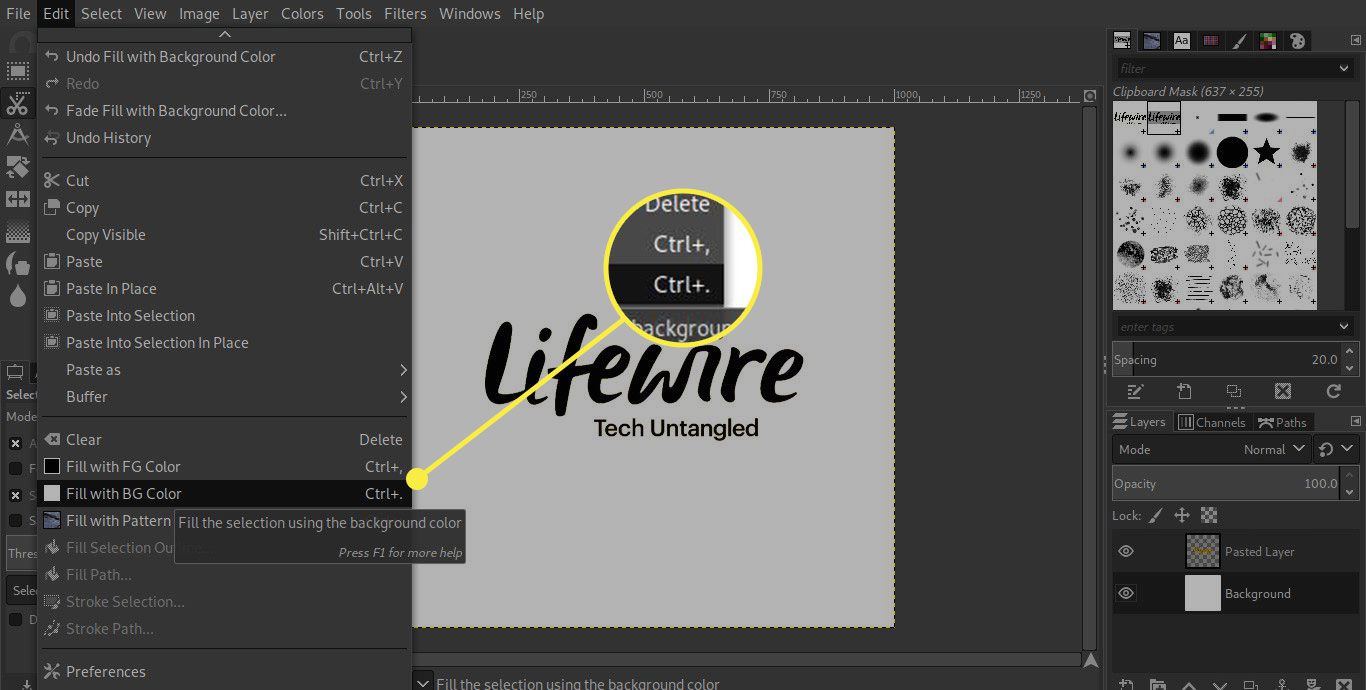
Vakiovärit
Oletuksena GIMP asettaa etualan värin mustaksi ja taustavärin valkoiseksi. Vaikka nämä ovat usein kaksi väriä, joita haluat käyttää, voit napsauttaa d -painiketta nollataksesi nämä värit. Voit myös vaihtaa etualan ja taustan värit painamalla X avain.